마이크로 소프트 오피스 2016
학생 가정 설치 유인물
-
새 웹 브라우저를 열고 http://www.outlook.com/mitchellcc.edu로 이동합니다.
-
다음 정보를 사용하여 Microsoft Outlook Online에 로그인하세요.
-
처음 로그인하면 초기 설정 화면이 나타날 수 있습니다. 화면 하단의 링크를 사용하여 클릭하세요. 을 통하여 그 페이지.
-
화면 왼쪽 상단에 있는 Microsoft Outlook 도구 모음에서 Office 365를 찾으세요. 오피스 365를 클릭하세요.
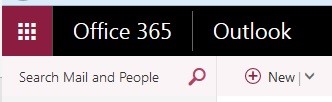
-
Office 2016 설치를 클릭하세요.
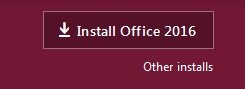
-
파일 다운로드가 자동으로 시작됩니다. 사용 중인 인터넷 브라우저와 개인 컴퓨터의 설정에 따라 다운로드를 수락하려면 클릭해야 하거나 다운로드한 파일을 저장할 위치를 묻는 메시지가 나타날 수 있습니다.
-
다운로드한 파일을 찾으세요. 인터넷 브라우저와 개인 설정에 따라 다르지만 일반적으로 시작, 내 컴퓨터, 다운로드로 이동하여 "다운로드" 폴더에서 파일을 찾을 수 있습니다.
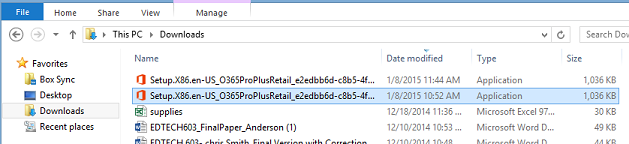
-
다운로드한 파일을 두 번 클릭하면 화면 중앙에 설치 상자 팝업이 나타납니다. 홈 네트워크에 따라 설치 프로세스를 완료하는 데 약간의 시간이 걸릴 수 있습니다. 또한 화면 오른쪽 하단에 설치 진행 상황을 보여주는 상태 상자가 표시됩니다.
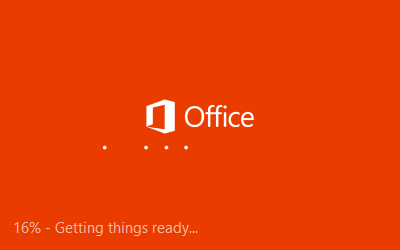
-
다음을 클릭하여 새 Office에 오신 것을 환영합니다 화면으로 이동합니다. 소개 비디오를 시청하거나 다음을 클릭하여 계속할 수 있습니다.
-
제공된 드롭다운 메뉴를 사용하여 Office에 맞는 맞춤형 디자인을 선택하세요.
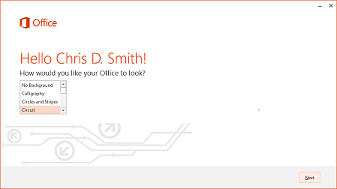
-
살펴보기를 선택하여 Microsoft Office 2016에 대해 자세히 알아보거나 아니요를 클릭하여 계속할 수 있습니다.
-
설치가 완료되면 가도 돼 메시지가 화면에 나타납니다. 모두 완료되었습니다! 설치 완료 상자 오른쪽 하단의 버튼을 누르면 설정이 완료됩니다.
-
시작 메뉴 및 모든 프로그램으로 이동하여 컴퓨터에서 새 소프트웨어를 찾을 수 있습니다.


